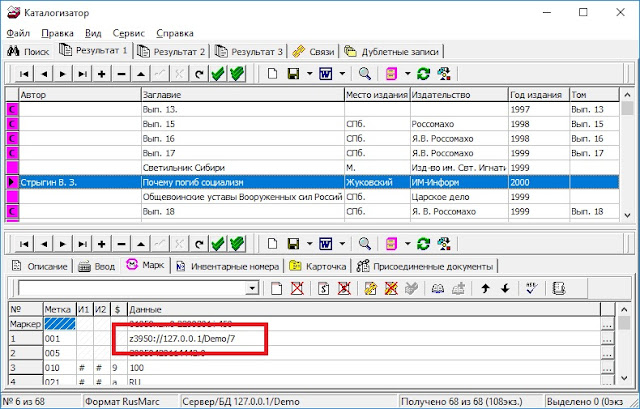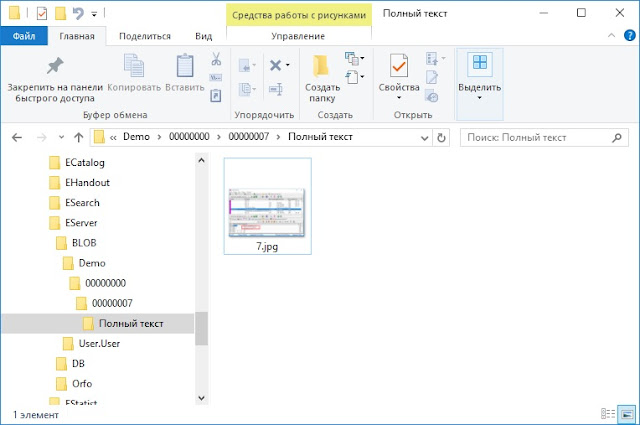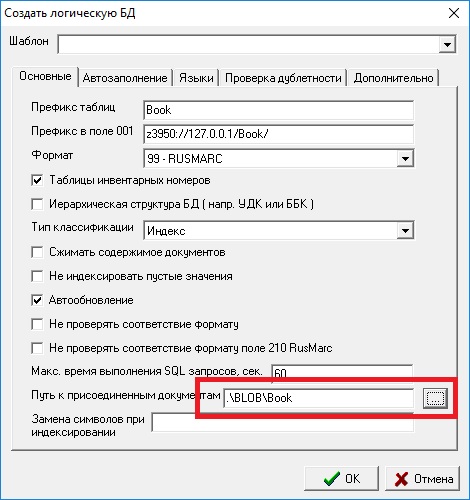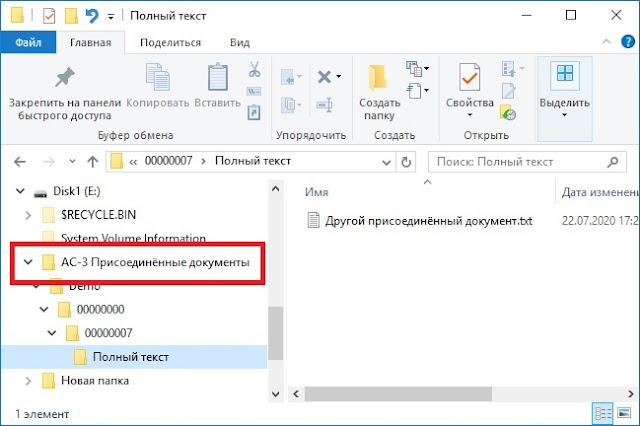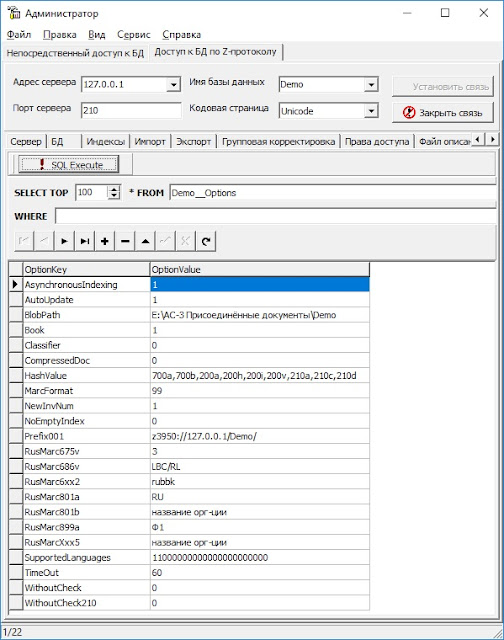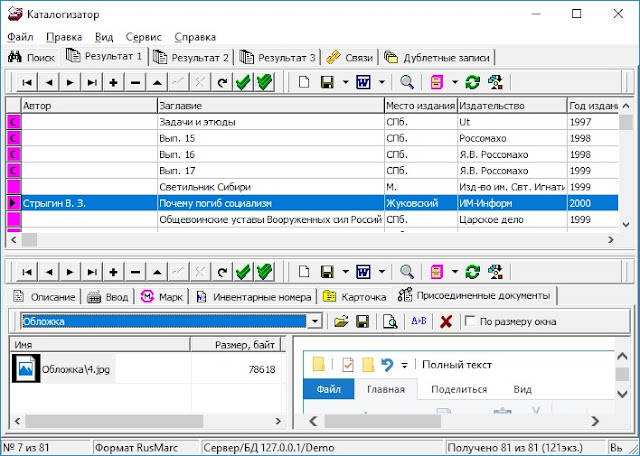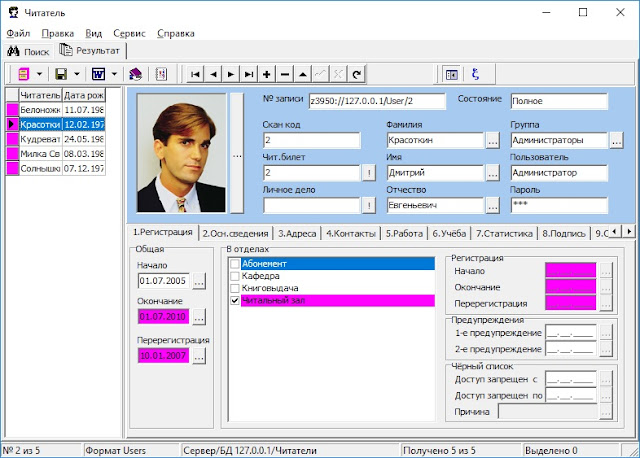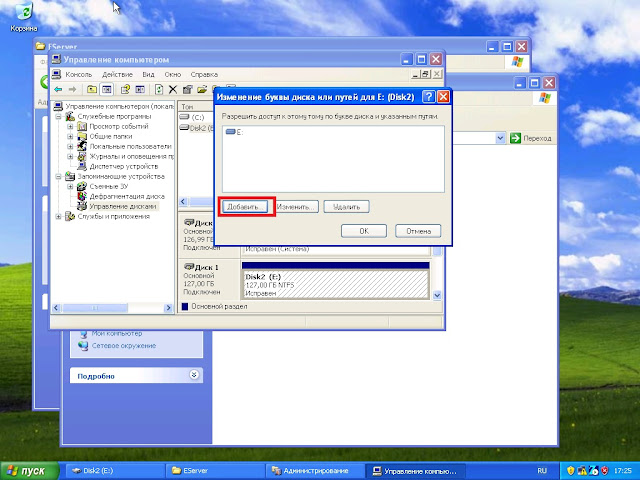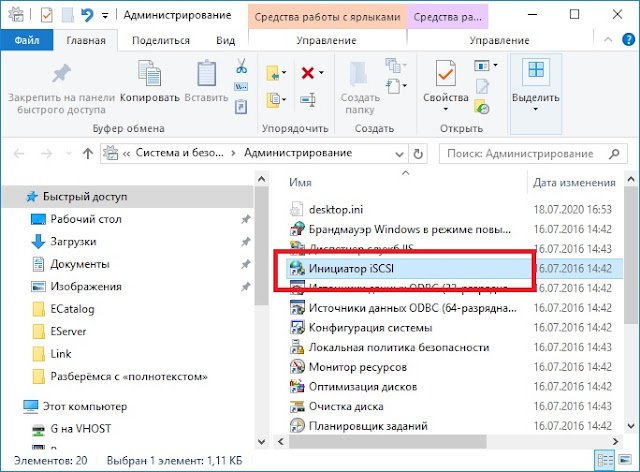Сразу вопрос, на каком? Разумеется на сайте каталога. Предположим, мы организовали внешний доступ к каталогу. Но как посмотреть, что на нём происходит? Ведь посещения сайта официально идут в зачёт библиотеке, наряду с посещением самой библиотеки. Что ищут на нём посетители и находят ли? Это достаточно ценная информация. На её основе можно формировать заявки на закупку, отслеживать тренды в интересах пользователей. Это гораздо точнее формального анкетного опроса. При этом всё уже есть. Не надо прилагать дополнительных усилий. Надо только достать эту информацию. К сожалению, в «АС-Библиотека-3» этот вопрос пока не решён. Есть файл «EWWW.log», но он, по какой-то причине заблокирован для записи рабочему процессу «IIS» «w3wp.exe». Однако даже после разрешения записи «для всех», в нём не появляется ничего интересного. Только старт и стоп сервиса. Где же искать. На помощь приходит лог «IIS». Если помнишь, в статье «Настройки IIS» я рекомендовал настроить элемент "Ведение журнала HTTP". Он то и соберёт необходимую информацию. Нам останется только прочитать её. Конечно, «вручную» лог не разобрать. Поэтому я набросал простой парсер, который ты можешь СКАЧАТЬ ПО ЭТОЙ ССЫЛКЕ (он также доступен на панели справа). Это очень простое приложение, не требующее установки. А удаляется обычным удалением. Просто распакуй архив и запусти WebGateParser.exe.
Нажимаем на кнопку с тремя точками в верхнем правом углу. Выбираем каталог с лог файлами. Нажимаем кнопку «Старт» и смотрим результат. Его можно сохранить в текстовый файл. Обрати внимание, пробелы заменены на знак плюс (+). Читатели часто ставят их ведущими, при этом ничего не находят. И это хорошо заметно на выводе.
Можно настроить «Префикс». Он зависит от расположения виртуального каталога «Lib» в «Диспетчере служб IIS»
Это расположение по умолчанию. Если у тебя так же, ничего менять не надо. Если установка была в другое место, то подсмотреть «Префикс» можно в самом лог файле.
Это то, что перед «EWww.dll» вместе со слешами (/). Первый и последний слеш можно не ставить.
Несколько слов о настройке журнала IIS.
«Формат» журнала (он же лог) «W3C» обязателен. Другие парсер не читает. Он же по умолчанию. «Каталог» можно менять или просто посмотреть, где он находится. Кодировку менять нет смысла. «Выбрать поля…» можно оставить как есть.
Далее, «Назначение для событий журнала» выбрать «Только файл журнала». Далее, «Переход на новый файл журнала», я считаю, «Расписание -> Ежемесячно» будет оптимально. «Использовать местное время в имени файла» не стоит.
В XP работать не будет. Однако журналы легко скопировать на другой компьютер. Они хорошо сжимаются и их неплохо хранить для дальнейшей обработки.
Пока не анализируются запросы с вкладки «Расширенный поиск».
Им мало кто пользуется, а разбор гораздо сложнее, по сравнению с «Простой поиск». Добавлю в следующих версиях.
Серьёзные парсеры достают много информации, считают сессии (они же посещения), определяют время, проведённое на сайте, строят графики и т.д. Так что есть куда развиваться. Однако всё зависит от твоей активности. Не поленись сообщить об использовании (можно анонимно), тем более об ошибке.
И в конце. Очевидно, что поначалу посещений будет немного. Материалов по раскрутке сайтов достаточно. Я лишь коснусь специфики.
Первое. Наглядная агитация. Небольшой плакат на видном месте с краткой информацией и последовательностью поиска на сайте.
Если есть возможность, выделить компьютер для самостоятельного поиска в самой библиотеке. Желательно с консультантом. Или возложить эти обязанности на сотрудника с рабочим местом.
Не жалей времени на консультации по поиску. Сайт не так прост для обывателя. Каждый освоивший научит и «приведёт» ещё нескольких.
Если в твоей библиотеке до сих пор ведётся только каталог, давно пора переходить к полноценному обслуживанию. С выдачей учётных данных для регистрации на сайте. Тогда появляется возможность не только искать, но и заказывать издания (возможно с платной доставкой, в случае «второй волны»). Я посвятил этой теме две статьи «Кто книгу заказал?» и «В очередь с... дети!». И последнее. Просто удивительно как разработчик умудрился "испортить" одну из последних версий v3.3.64 в части обслуживания читателей, вплоть до непригодности. В детали вдаваться не буду. Скажу лишь, что v3.3.58 давно и с успехом эксплуатируется во многих библиотеках. Так что есть смысл подумать об откате. При наличии дистрибутива сделать это несложно так как базы практически идентичны.
Пиши комментарии (регистрация не требуется) или на почту acbib3@yandex.ru